Thông tin liên hệ
- 036.686.3943
- admin@nguoicodonvn2008.info

Nhiều người có thói quen tắt hoàn toàn PC Windows của mình môi khi không sử dụng dù chỉ là trong một khoảng thời gian ngắn để “tiết kiệm điện”. Nếu cũng có thói quen này, bạn có thể đang tự làm phiền mình một cách không cần thiết.
Trên các phiên bản Windows mới như Windows 10 và Windows 11, Microsoft đã tích hợp khá nhiều tính năng giúp tối ưu hóa điện năng hiệu quả hơn khi thiết bị trong trạng thái nghỉ. Do đó, bạn hoàn toàn chẳng cần phải tắt - bật máy liên tục cho mất thời gian. Cùng tìm hiểu sâu hơn về vấn đề này ngay sau đây.
Hầu hết chúng ta đều sẽ tắt máy tính của mình vào cuối ngày khi sử dụng xong. Đây là điều hợp lý bởi nếu bạn không sử dụng trong một thời gian dài, bạn nên tắt máy để tiết kiệm điện, giảm hao mòn hoặc rủi ro bảo mật.
Nhưng nếu bạn chỉ tạm dừng sử dụng trong vài tiếng để đi ra ngoài hoặc nghỉ trưa… Nên đặt PC Windows của mình ở chế độ ngủ. Khi đó, PC của bạn sẽ chỉ sử dụng một phần rất nhỏ điện năng so với mức tiêu thụ bình thường khi thức, và quan trọng hơn hệ thống sẽ sẵn sàng trở lại công việc một cách nhanh chóng khi bạn cần sử dụng.
Nếu sử dụng máy tính xách tay, bạn có thể đặt thiết bị vào chế độ ngủ nhanh chóng bằng cách gấp màn hình lại, hoặc nhấn nút “sleep” vật lý (nếu có).
Để đưa máy tính để bàn vào chế độ ngủ, hãy mở menu Start và nhấp vào Power. Trong Windows 10, nút này sẽ ở bên trái, trong thanh sidebar của menu Start. Đối với Windows 11, bạn sẽ tìm thấy nó ở góc dưới bên phải của menu Start. Trong cửa sổ bật lên xuất hiện, hãy chọn “Sleep”.
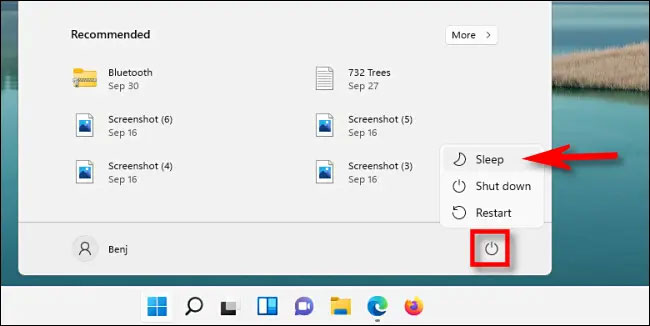
Ngoài ra, bạn cũng có thể sử dụng chế độ “ngủ đông” (hibernate) có sẵn trên một số PC. Hibernate lưu trạng thái hiện tại của PC (chẳng hạn như nội dung bộ nhớ đang hoạt động) vào đĩa cứng hoặc SSD sau đó tắt nguồn. Khi bạn bật lại PC, Windows sẽ tải dữ liệu đã lưu đó ra khỏi ổ cứng và tiếp tục phiên làm việc như bình thường.
Một số người cũng có thể muốn tắt PC của họ để giảm thiểu nguy cơ bị tấn công, hoặc khiến PC của họ trở thành “zombie” trong các cuộc tấn công DDOS. Lo lắng này là có cơ sở. Nhưng nếu PC của bạn ở chế độ ngủ hoặc ở ngủ đông, tin tặc từ xa thường không thể truy cập vào hệ thống.
Nói về sự bất tiện, mỗi khi bạn tắt hoàn toàn PC, đồng nghĩa bạn đang tự làm lãng phí thời gian ở lần bật máy tiếp theo. Đó là do PC sẽ phải khởi động lại, có nghĩa là cần tải lại hệ điều hành vào bộ nhớ từ đầu và điều này sẽ mất thời gian.
Bạn cũng có thể sẽ cần thời gian để khởi chạy lại tất cả các ứng dụng mà mình đang sử dụng và tải dữ liệu bên trong chúng về vị trí mà mình đang làm việc.
Thay vào đó, nếu bạn đặt PC của mình ở chế độ ngủ, mọi thứ — hệ điều hành, ứng dụng, dữ liệu công việc — sẽ sẵn sàng hoạt động nhanh chóng khi bạn đánh thức hệ thống. Bạn sẽ tiết kiệm cho mình những phút giây quý giá và không gặp rắc rối. Ngoài ra, PC đang ngủ cũng có thể tự động đánh thức để thực hiện cập nhật phần mềm nếu cần.
Tuy nhiên, đôi khi tắt hoàn toàn PC cũng là việc cần thiết. Ví dụ: nếu bạn biết mình sẽ không sử dụng PC trong một khoảng thời gian đáng kể, chẳng hạn như vài ngày, một tuần, một tháng hoặc lâu hơn, thì tốt nhất bạn nên tắt nó đi.
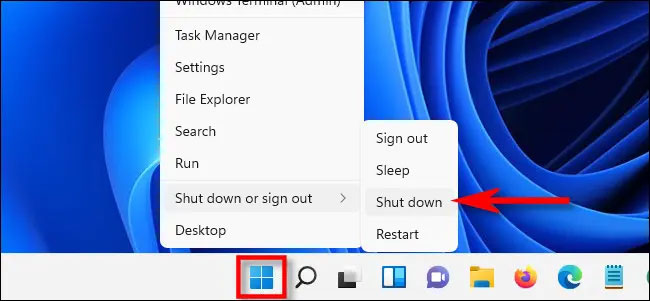
(Nếu bạn không sử dụng thiết bị trong nhiều tháng, hãy cân nhắc rút phích cắm để bảo vệ hệ thống khỏi hư hại khi bị sét đánh hoặc các loại hình rủi ro chập, cháy khác).
Một tình huống khác mà việc tắt hoàn toàn có thể hữu ích là trong quá trình khắc phục sự cố. Khi bạn bật máy, Windows sẽ buộc phải khởi động lại tất cả các ứng dụng đang chạy, giúp bạn có một “khởi đầu mới”.
Nguồn tin: Quantrimang.com
Ý kiến bạn đọc
Những tin mới hơn
Những tin cũ hơn
 Những thiết lập Wi-Fi ẩn giúp Internet khách sạn nhanh hơn nhiều
Những thiết lập Wi-Fi ẩn giúp Internet khách sạn nhanh hơn nhiều
 Hàm DATEPART trong SQL Server
Hàm DATEPART trong SQL Server
 Cách xóa bỏ logo trong file PDF rất đơn giản
Cách xóa bỏ logo trong file PDF rất đơn giản
 Cách sửa USB bị hỏng trong Linux
Cách sửa USB bị hỏng trong Linux
 Nguyên nhân pin Chromebook cạn nhanh (và cách khắc phục)
Nguyên nhân pin Chromebook cạn nhanh (và cách khắc phục)
 Cách tạo ảnh GIF từ video quay màn hình trên Snipping Tool
Cách tạo ảnh GIF từ video quay màn hình trên Snipping Tool
 Những bài học thực tế về cuộc sống giúp bạn sống tốt và ý nghĩa hơn
Những bài học thực tế về cuộc sống giúp bạn sống tốt và ý nghĩa hơn
 Cách thiết lập code server dựa trên web trong Linux
Cách thiết lập code server dựa trên web trong Linux
 Cách chặn người khác thay đổi trỏ chuột trong Windows 11
Cách chặn người khác thay đổi trỏ chuột trong Windows 11
 Cách khởi động lại Windows 11 ngay lập tức
Cách khởi động lại Windows 11 ngay lập tức
 Những lá thư chưa gửi
Những lá thư chưa gửi
 Cách chỉnh độ rộng tự động trên Excel
Cách chỉnh độ rộng tự động trên Excel
 Kiểu dữ liệu trong Python: chuỗi, số, list, tuple, set và dictionary
Kiểu dữ liệu trong Python: chuỗi, số, list, tuple, set và dictionary
 Cách giãn dòng trong Word 2016, 2019, 2010, 2007, 2013
Cách giãn dòng trong Word 2016, 2019, 2010, 2007, 2013
 Cách hiển thị My Computer, This PC trên Desktop của Windows 10
Cách hiển thị My Computer, This PC trên Desktop của Windows 10
 8 tính năng Microsoft Office giúp bạn cắt giảm hàng giờ làm việc
8 tính năng Microsoft Office giúp bạn cắt giảm hàng giờ làm việc
 Cách xem mật khẩu Wifi đã lưu trên Windows
Cách xem mật khẩu Wifi đã lưu trên Windows
 Cách kết nối Google Drive với Grok Studio
Cách kết nối Google Drive với Grok Studio
 Việc chuyển sang Google Public DNS trên router và PC giúp cải thiện tốc độ Internet như thế nào?
Việc chuyển sang Google Public DNS trên router và PC giúp cải thiện tốc độ Internet như thế nào?
 Những bản mod thiết yếu giúp Windows 11 trở nên hữu ích hơn
Những bản mod thiết yếu giúp Windows 11 trở nên hữu ích hơn
